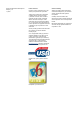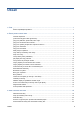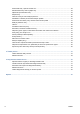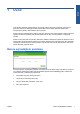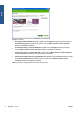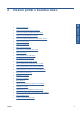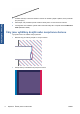Řada multifunkčních zařízení DESIGNJET T2300 eMFP Průvodce řešením potíží s kvalitou obrazu
© 2010 Hewlett-Packard Development Company, L.P. 1. vydání Právní informace Ochranné známky Informace v tomto dokumentu mohou být změněny bez předchozího upozornění. Adobe®, Acrobat®, Adobe Photoshop® a Adobe® PostScript® 3™ jsou ochranné známky společnosti Adobe Systems Incorporated. Jediné záruky poskytované k produktům a službám HP jsou výslovně uvedeny v prohlášení o záruce, které se dodává společně s těmito produkty a službami.
Obsah 1 Úvod ................................................................................................................................................................. 1 Řešení nejčastějších problémů ............................................................................................................ 1 2 Řešení potíží s kvalitou tisku ......................................................................................................................... 3 Obecná doporučení ..................
Svislé světlé čáry v průniku modulů CIS ............................................................................................ 23 Různá tloušťka čáry nebo chybějící čáry ........................................................................................... 24 Nepřesně reprodukované barvy ......................................................................................................... 24 Rozpití barvy .........................................................................................
Úvod Úvod 1 Tato příručka obsahuje seznam běžných chyb kvality tisku a skenování, ke kterým může dojít při používání zařízení HP Designjet. Pokud při používání zařízení zjistíte jakoukoli závadu nebo neuspokojivé výsledky, doporučujeme vám si ji přečíst. Pomocí příručky zvládnete opravu většiny chyb sami. Pokud se vám oprava nezdaří, najdete v příručce užitečné informace o podpoře poskytované společností HP, aby mohl být problém co nejrychleji vyřešen.
Úvod Spuštění průvodce: ● Na integrovaném webovém serveru: Přejděte na kartu Support (Podpora), vyberte možnost Troubleshooting (Řešení potíží) a pak vyberte možnost Most common issues resolution (Řešení nejčastějších problémů). ● V nástroji HP Utility v systému Windows: Přejděte na kartu Support (Podpora) a vyberte možnost Most common issues resolution (Řešení nejčastějších problémů).
CSWW Řešení potíží s kvalitou tisku ● Obecná doporučení ● Vodorovné čáry přes obraz (pruhování) ● Čáry jsou příliš silné, příliš tenké, nebo chybí ● Čáry jsou schodovité nebo zubovité ● Čáry jsou vytištěny dvojitě nebo nesprávnou barvou ● Čáry jsou nesouvislé ● Čáry jsou rozmazané ● Délky čar jsou nepřesné ● Celý obraz je rozmazaný nebo zrnitý ● Papír není rovný ● Tisk je odřený nebo poškrábaný ● Na papíře jsou stopy inkoustu ● Černý inkoust se při dotyku smaže ● Obrysy objektů
Obecná doporučení Máte-li jakékoli potíže s kvalitou tisku: Problémy s kvalitou tisku ● Chcete-li dosahovat nejlepší možné výkonnosti tiskárny, používejte pouze originální náhradní díly a spotřební materiál. Tyto originální výrobky jsou totiž důkladně testovány z hlediska spolehlivosti a výkonnosti a při jejich použití je zaručena bezchybná činnost a nejlepší kvalita tisku. Podrobné informace o doporučených typech papíru naleznete v části Používání zařízení.
3. Vytiskněte diagnostickou stránku. Viz část Diagnostická stránka na stránce 15. 4. Pokud tiskové hlavy fungují správně, stiskněte na předním panelu tlačítko a poté . Zobrazí se stav kalibrace posouvání papíru. Pokud je zobrazen stav DEFAULT (Výchozí), zkuste provést kalibraci posouvání papíru: Viz část Používání zařízení. Pokud problém přetrvává navzdory všem předchozím akcím, kontaktujte zástupce zákaznického servisu a požádejte ho o pomoc.
Problémy s kvalitou tisku 1. Problém může být v samotném obrázku. Pokuste se obrázek vylepšit v aplikaci, kterou používáte pro jeho úpravy. 2. Zkontrolujte, zda používáte správné nastavení kvality tisku. Viz část Používání zařízení. 3. V dialogovém okně ovladače vyberte vlastní možnosti kvality tisku a zapněte možnost Maximum detail (Maximální detail).
Odstranění tohoto druhu potíží: 1. Znovu usaďte tiskové hlavy jejich vyjmutím a opětovným nainstalováním do tiskárny. Viz část Používání zařízení. 2. Proveďte nastavení tiskových hlav. Viz část Používání zařízení. Čáry jsou nesouvislé 1. Zkontrolujte, zda používáte správné nastavení kvality tisku. Viz část Používání zařízení. 2. Znovu usaďte tiskové hlavy jejich vyjmutím a opětovným nainstalováním do tiskárny. Viz část Používání zařízení. 3. Proveďte zarovnání tiskových hlav.
5. Pokud používáte lesklý papír, zkuste použít jiný typ lesklého papíru. 6. Proveďte nastavení tiskových hlav. Viz část Používání zařízení. Délky čar jsou nepřesné Pokud jste změřili délky vytištěných čar a zjistili jste, že nejsou dostatečně přesné pro vaše účely, můžete zkusit některým z následujících způsobů přesnost délky čar zvýšit. Problémy s kvalitou tisku 1. Tiskněte na film HP Matte Film, pro který je stanovena přesnost délky čar vaší tiskárny. Viz část Používání zařízení.
hlav. Viz část Používání zařízení. Po zarovnání můžete znovu vytisknout úlohu, protože se problém možná vyřešil. 5. Na předním panelu stiskněte tlačítko a poté . Zobrazí se stav kalibrace posouvání papíru. Pokud je zobrazen stav DEFAULT (Výchozí), měli byste provést kalibraci posouvání papíru: Viz část Používání zařízení. Problémy s kvalitou tisku Pokud problém přetrvává navzdory všem předchozím akcím, kontaktujte zástupce zákaznického servisu a požádejte ho o pomoc.
Riziko oděrek a škrábanců lze snížit tímto způsobem: ● Manipulujte s výtisky opatrně. ● Vyvarujte se skládání výtisku na sebe. ● Výtisky po odříznutí od role ručně zachytávejte, nenechávejte je spadnout do koše. Případně ponechejte v koši jeden list papíru, aby čerstvě vytištěné listy nepřišly do přímého kontaktu s košem. Problémy s kvalitou tisku Na papíře jsou stopy inkoustu Tyto potíže mohou nastat z několika různých důvodů.
Očistěte desku jemným hadříkem. Každé žebro očistěte samostatně, aniž se dotknete pěny mezi žebry. Černý inkoust se při dotyku smaže Obrysy objektů jsou schodovité nebo neostré Pokud se obrysy objektů nebo čáry jeví nevýrazné nebo světlejší a již jste v dialogovém okně ovladače nastavili jezdec nastavení kvality na hodnotu Quality (Kvalita), vyberte uživatelské možnosti kvality tisku a zkuste nastavit úroveň kvality na hodnotu Normal (Normální). Viz část Používání zařízení.
Různobarevné svislé čáry Pokud jsou na výtisku svislé pruhy různých barev: 1. Zkuste použít silnější papír, zvolte jeden z doporučených typů papíru, například HP Heavyweight Coated Paper nebo HP Super Heavyweight Paper. Viz část Používání zařízení. 2. Použijte vyšší nastavení kvality tisku (viz část Používání zařízení). Pokud jste například posuvník kvality tisku nastavili na možnost Speed (Rychlost), zkuste ho nastavit na možnost Quality (Kvalita).
6. Vytiskněte diagnostickou stránku. Viz část Diagnostická stránka na stránce 15. 7. Pokuste se získat požadované barvy pomocí možností nastavení barev. Viz část Používání zařízení. Přesnost barev při tisku obrázku ve formátu EPS nebo PDF v aplikacích pro rozvržení stran Aplikace pro rozvržení stran, jako je Adobe InDesign nebo QuarkXPress, nepodporují správu barev pro soubory typu EPS, PDF ani pro soubory ve stupních šedi.
Obrázek je oříznutý Oříznutí běžně indikují rozpor mezi oblastí pro tisk na zavedeném papíru a oblastí pro tisk, jak je chápána v softwaru. Tento druh problémů může být často rozpoznán před tiskem při zobrazení náhledu (viz část Používání zařízení). ● Zkontrolujte, zda aktuální oblast pro tisk vyhovuje zavedenému formátu papíru.
Některé objekty na vytištěném obrázku chybí ● Zkuste pro tiskovou úlohu použít ovladač tiskárny PostScript, pokud jste to již neudělali. ● Vyberte menší velikost stránky a změňte velikost na požadovanou koncovou velikost stránky pomocí ovladače nebo předního panelu. ● Uložte soubor v jiném formátu (například TIFF nebo EPS) a otevřete ho v jiné aplikaci. ● K vytištění souboru použijte program RIP. ● Snižte rozlišení rastrového obrazu v aplikaci.
Problémy s kvalitou tisku Nejprve se podívejte na horní část výtisku (část 1). Každý barevný obdélník by měl být rovnoměrně zbarvený bez vodorovných pruhů. Poté se podívejte na dolní část výtisku (část 2). Pro každý jednotlivě zbarvený vzor zkontrolujte, zda je vykreslena většina čar. Pokud vidíte v části 1 vodorovné čáry a také chybějící čáry v části 2 stejné barvy, tisková hlava rozhodně potřebuje vyčistit.
Problémy s kvalitou tisku Postup nápravy 1. Vyčistěte vadné tiskové hlavy (viz část Používání zařízení). Poté znovu vytiskněte diagnostickou stránku a zkontrolujte, zda je problém vyřešen. 2. Pokud problém přetrvává, vyčistěte tiskové hlavy znovu a znovu vytiskněte diagnostickou stránku, abyste zkontrolovali, zda se problém vyřešil. 3. Pokud problém přetrvává, zkuste vyčistit tiskové hlavy ručně (viz část Používání zařízení).
3 Potíže s kvalitou skenování Problémy s kvalitou skenování ● Náhodné svislé čáry ● Papír je zvrásněný nebo ohnutý ● Přerušené čáry ● Zrnitost ve výplních ploch při skenování běžného papíru ● Drobné barevné rozdíly mezi sousedními moduly CIS ● Svislé světlé čáry v průniku modulů CIS ● Různá tloušťka čáry nebo chybějící čáry ● Nepřesně reprodukované barvy ● Rozpití barvy ● Oříznutí v tmavých nebo světlých plochách ● Přesvětlení v obrázku při skenování lesklých předloh ● Svislé červe
vznikají v důsledku nesprávného nastavení, omezení zařízení nebo snadno řešitelných chyb. Selhání vzniká v důsledku nesprávného fungování součástí skeneru. Některé zde navržené postupy nápravy vyžadují použití diagnostické stránky skeneru, kterou je možné vytisknout a skenovat podle návodu v části Diagnostická stránka skeneru na stránce 41. K testování skeneru nepoužívejte tištěnou verzi této příručky, protože rozlišení zde uvedených obrázků je nedostatečné.
Postupy 1. Znovu naskenujte předlohu při nastavení typu obsahu na možnost Image (Obraz) a kontrastu a čištění pozadí na nulovou hodnotu. 2. Pokud problém přetrvává, znovu naskenujte předlohu při nižším rozlišení skeneru (standardní kvalita skenování, rychlé nebo normální kopírování). Můžete také zkusit vyrovnat předlohu ručně a poté ji znovu naskenovat. Problémy s kvalitou skenování POZNÁMKA: Problém se zvrásněním není vždy možné vyřešit, a to z důvodu technologických omezení skenerů CIS.
a. 4 (z modulu A do E); b. 10, v průniku dvou modulů; c. 13 v modulech A a E a 14 v modulech B, C a D. Čtyři černé tenké svislé čáry na začátku a konci diagnostické stránky přibližně ukazují polohu průniků modulů CIS, kde k této chybě obvykle dochází. Pokud se chyba vyskytne mimo tyto oblasti, obraťte se na oddělení zákaznické podpory společnosti HP a nahlaste chybu přerušovaných čar v modulu CIS.
4. Pokud problém přetrvává, očistěte skener a proveďte jeho kalibraci, jak je popsáno v části Údržba skeneru na stránce 37. Před kalibrací skeneru zkontrolujte, zda je list údržby čistý a zda není poškozen (tento problém může způsobit starý nebo poškozený list údržby); pokud je, obraťte se na oddělení zákaznické podpory společnosti HP a vyžádejte si nový list údržby. 5. Pokud problém přetrvává, pokračujte analýzou oblastí 11 a 12 diagnostické stránky v modulech A až E.
1. Zopakujte skenování nebo kopírování při nastavení typu obsahu na možnost Image (Obraz) a snížení hodnoty čištění pozadí na 0 nebo otočení předlohy o 90 stupňů před opětovným skenováním. 2. Pokud problém přetrvává, očistěte skener a proveďte jeho kalibraci, jak je popsáno v části Údržba skeneru na stránce 37. Pokud byla kalibrace dokončena bez chyb, pokračujte analýzou vzoru číslo 9 a modulů A až E diagnostické stránky. 3.
2. Pokud problém přetrvává, očistěte skener a proveďte jeho kalibraci, jak je popsáno v části Údržba skeneru na stránce 37. Poté pokračujte analýzou vzoru číslo 2 diagnostické stránky v průniku modulů CIS. V níže uvedeném příkladě je vlevo dobrý výsledek a vpravo špatný výsledek: na druhém obrázku je viditelný svislý světlý pruh o šířce 0,5 cm v průniku dvou modulů CIS.
1. Zkontrolujte, zda jste před skenováním vybrali v nastavení skenování správný typ papíru. 2. Při práci s kopiemi je třeba brát v úvahu skutečnost, že dobré shody barev mezi danou předlohou a její kopií je možné dosáhnout, pouze když jsou oba dokumenty vytištěny na stejném typu papíru. V případě skenovaných souborů lze dobré shody barev dosáhnout, pouze když je váš monitor kalibrován na barvy nebo kompatibilní se standardy sRGB nebo AdobeRGB. 3.
Oříznutí v tmavých nebo světlých plochách Někdy se mohou u skenovaného souboru nebo kopie jednoho z výkresů ztratit detaily ve světlých nebo tmavých oblastech (nebo obou), jako v níže uvedeném příkladě: předloha vlevo, skenovaný obrázek vpravo. Obrázek © www.convincingblack.com uveřejněn se svolením. Problémy s kvalitou skenování Postupy 26 1. Pokud vytváříte kopie a předloha je vytištěna na fotografickém papíru, můžete tento problém očekávat při kopírování na matný papír.
Pokud skenovaný vzor vypadá jako nesprávný výsledek vpravo, ať už k oříznutí došlo v tmavé nebo světlé ploše, obraťte se na oddělení zákaznické podpory společnosti HP a nahlaste Oříznutí v tmavých/světlých plochách. Přesvětlení v obrázku při skenování lesklých předloh Pokud je skener nesprávně kalibrován nebo pokud je skenovaný výkres předlohy velmi lesklý, může se občas ve skenovaném obrázku objevit přesvětlení nebo odraz jako v následujícím příkladě: předloha vlevo, skenovaný obrázek vpravo.
Efekt při přerušení úlohy Váš produkt je složité zařízení, které může současně pracovat na několika úlohách. Pokud chcete skenovat během tisku nebo zpracování úlohy ve frontě tiskárny, můžete si všimnout, že se skener na chvíli zastaví a poté znovu spustí. Ačkoli se jedná o normální chování, může v některých skenovaných obrázcích dojít k vadám v důsledku tohoto přerušovaného provozu. Abyste si tento efekt mohli lépe představit, zde je uveden příklad původního obrázku.
Zkontrolujte, zda je skener umístěn na rovném povrchu, zda lze víko skeneru řádně zavřít a zda není tiskárna při skenování v chodu. Znovu předlohu naskenujte. 2. Pokud problém přetrvává, změňte (zvyšte nebo snižte) rozlišení skenování a předlohu znovu naskenujte. Také doporučujeme otočit předlohu před opětovným skenováním o 90 stupňů. 3. Pokud problém přetrvává, pokračujte analýzou vzoru 4 diagnostické stránky.
Rozostření, rozmazání a blednoucí barvy Skenery s technologií CIS jsou nastaveny na práci v pevně dané ohniskové vzdálenosti a jsou velmi citlivé na drobné změny v poloze předlohy vzhledem ke skleněné desce skeneru. Pokud nelze víko skeneru řádně zavřít nebo pokud je předloha zvrásněná nebo texturovaná, může dojít k problému znázorněnému v následujícím příkladě (vpravo), ve kterém je skenovaný obrázek rozmazaný a barvy vybledlé. Postupy Problémy s kvalitou skenování 30 1.
Pokud problém přetrvává, pokračujte analýzou vzoru 7 v modulech A až E diagnostické stránky. Níže je uveden správný příklad a dva nesprávné příklady. Ve středu vzoru 7 je patrný černý kruh. V tomto kroku je třeba se zaměřit na oblast kolem černého kruhu. Pokud jsou černé a bílé čáry přerušované, obraťte se na oddělení zákaznické podpory společnosti HP a nahlaste chybu rozostření nebo rozmazání. Problémy s kvalitou skenování 4.
Postupy 1. Otočte předlohu o 90 stupňů a zopakujte skenování. 2. Pokud problém přetrvává, otevřete víko skeneru. Očistěte kolečka motoru (malá černá guma) a tlakové válce (široký bílý plast). Zkontrolujte, zda se mohou tlakové válce volně pohybovat. Pokud zjistíte, že pohybu válců brání prach nebo předměty, odstraňte je, poté zavřete víko skeneru a zopakujte skenování. 3. Pokud problém přetrvává, restartujte skener jeho vypnutím a opětovným zapnutím.
3. Pokud problém přetrvává, proveďte kalibraci skeneru, jak je popsáno v části Údržba skeneru na stránce 37. Pokud se kalibrace nezdaří, obraťte se na oddělení zákaznické podpory společnosti HP a nahlaste chybový kód uvedený na předním panelu. Pokud se nezobrazí žádný chybový kód, zopakujte skenování. 4. Pokud problém přetrvává, obraťte se na oddělení zákaznické podpory společnosti HP a nahlaste svislý černý pruh široký 20 cm.
5. Pokud jsou barvy stále nesprávné, analyzujte celou diagnostickou stránku. Zkontrolujte, zda se zcela jiné barvy nachází v oblasti odpovídající pouze jednomu z modulů CIS, jako na následujícím obrázku. Pokud ano, obraťte se na oddělení zákaznické podpory společnosti HP a nahlaste zcela jiné barvy po kalibraci a také písmeno modulu CIS, který selhává (v příkladu modul A). Pokud selhávají všechny moduly, obraťte se na oddělení zákaznické podpory společnosti HP a nahlaste to.
Obrázek © www.convincingblack.com uveřejněn se svolením. Postupy Restartujte zařízení. Poté proveďte kalibraci skeneru, jak je popsáno v části Údržba skeneru na stránce 37, a zopakujte skenování. Před opětovným skenováním předlohu otočte o 90 stupňů, je-li to možné. 2. Pokud problém přetrvává, pokračujte analýzou vzoru 3 v modulech A až E diagnostické stránky. Obraťte se na oddělení zákaznické podpory společnosti HP a nahlaste problém se zdvojením objektů, pokud vidíte tuto chybu (vpravo).
Nesprávné rozpoznávání hran, především při skenování pauzovacího papíru Pauzovací nebo průsvitný papír lze v tomto zařízení skenovat s dobrými výsledky, ačkoli úplně průsvitný papír podporován není. Ve výsledném obrazu však mohou být viditelné další okraje nebo oříznutí obsahu, pokud není rozpoznání hran papíru přesné, což se může stát také při skenování běžného papíru na znečištěné skleněné desce. Chcete-li se těmto nežádoucím efektům vyhnout, dodržujte následující doporučení. Postupy 1.
4 Údržba skeneru ● Čištění skleněné desky skeneru ● Kalibrace skeneru Čištění skleněné desky skeneru Aby byla zachována vysoká kvalita obrazu, doporučujeme skleněnou desku skeneru pravidelně čistit, podle toho, jak často skener používáte, jaké typy předloh skenujete a v jak čistém prostředí. Při běžné údržbě můžete vynechat krok 4, který je vhodný, pouze když skener vyžaduje důkladné čištění.
3. Ve vodě navlhčeným a vyždímaným hadříkem, který nepouští vlákna, opatrně otřete skleněnou desku. Vhodný hadřík je dodáván se zařízením. Také očistěte oblast před a za skleněnou deskou (dvě černé plochy kolem tlakových válců), a vnitřní část podavače papíru (černá plocha kolem podávacích válečků). Zkontrolujte, zda jste odstranili všechen prach a nečistoty. UPOZORNĚNÍ: Nepoužívejte abrazivní prostředky, aceton, benzen nebo kapaliny s obsahem těchto látek.
6. Očistěte oblast bezprostředně před skenerem v místech, kde leží skenované listy před skenováním. 7. Připojte napájecí kabel tiskárny, dejte vypínač na zadní straně do zapnuté polohy a zapněte tiskárnu pomocí tlačítka Napájení. Kalibrace skeneru Skener byl kalibrován výrobcem a skenery CIS teoreticky nevyžadují opětovnou kalibraci po celou dobu jejich životnosti. Kvůli změnám prostředí se však na naskenovaných obrazech mohou objevovat vady, které lze zopakováním kalibrace snadno opravit.
5. Pokud výše uvedené body nepomůžou, vysuňte list a tiskárnu vypněte a znovu zapněte. Po spuštění systému zopakujte kalibraci. 6. Pokud kalibraci nelze úspěšně provést ani po třech po sobě následujících pokusech, volejte oddělení podpory společnosti HP a nahlaste kód chyby, který se zobrazil na předním panelu.
5 Diagnostická stránka skeneru ● Připravte zařízení a papír pro tisk diagnostického listu. ● Vizuální kontrola chyb během tisku diagnostické stránky ● Skenování nebo kopírování diagnostické stránky ● Kalibrace monitoru ● Uložení diagnostické stránky pro budoucí použití Připravte zařízení a papír pro tisk diagnostického listu. Zapněte zařízení a vyčkejte na zahájení provozu.
Dále jsou popsány některé z nejčastějších vad, které se mohou objevit na vytištěné diagnostické stránce. Pokud na některý z těchto problémů narazíte, měli byste postupovat podle doporučených a výběrem možnosti Image postupů opravy. Všechny jsou dostupné po stisknutí tlačítka , poté Quality Maintenance (Údržba kvality obrazu) na předním panelu.
Problémy se zarovnáním je také možné vidět u vzorů 4 a 9 ve formě rozpití barvy (níže vpravo zdůrazněno). To znamená, že hranice mezi dvěma výraznými barvami nejsou dobře definované nebo je mezi nimi vidět třetí barva. V levé horní části diagnostické stránky vidíte speciální vzor pro kontrolu zarovnání tiskových hlav. Tento vzor nemá žádné číslo, protože se nepoužívá pro kontrolu skeneru. Je tvořen třemi barevnými kříži, pomocí kterých lze problém určit.
Pruhy můžete vidět také ve vzorech 4, 9, 10 a 11, které značí, že je třeba vyčistit tiskové hlavy. Čištění a výběrem možnosti Image tiskových hlav lze spustit z předního panelu stisknutím tlačítka , poté Quality Maintenance (Údržba kvality obrazu) > Clean printheads (Vyčistit tiskové hlavy). Pásy V příkladech vzorů 1, 2, 3, 9 a 16 níže můžete vidět svislé pásy, pokud tiskové hlavy nefungují správně. Problém lze vyřešit výměnou tiskových hlav.
naskenování diagnostické stránky otevřete skenovaný soubor v libovolném prohlížeči obrázků a vyberte měřítko 100 %, abyste mohli vzory řádně pohledem zkontrolovat. Pokud zvolíte kopírování, zkontrolujte, zda je v tiskárně vložena papírová role o šířce nejméně 36 palců (914 mm). V ideálním případě použijte ke kopírování diagnostické stránky stejný papír, jaký byl použit k jejímu vytištění.
Uložení diagnostické stránky pro budoucí použití Doporučujeme diagnostickou stránku uložit spolu s listem údržby do pevného pouzdra, které je součástí balení zařízení.
Rejstřík Č čištění desky 10 D diagnostická stránka 15 M monitor kalibrace 45 N nejčastější problémy 1 P potíže s kvalitou skenování barevné rozdíly mezi moduly CIS 22 deformace ve svislém směru 34 efekt při přerušení úlohy 28 efekt vibrací 28 mimo ohnisko 30 náhodné svislé čáry 19 nepřesné barvy 24 oříznutí stínů/světla 26 posun papíru 31 poškozená předloha 33 pravidelné vodorovné pruhy 29 přerušené čáry 20 přesvětlení od lesklých předloh 27 rozpití barvy 25 rozpoznávání hran 36 různá tloušťka čáry 24 st